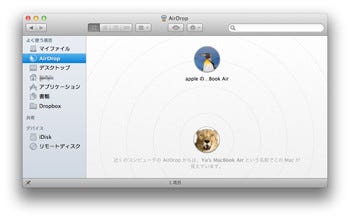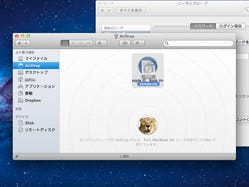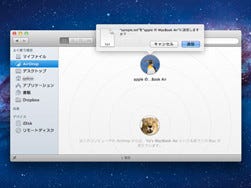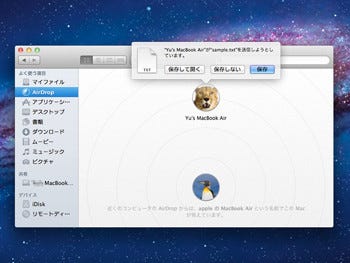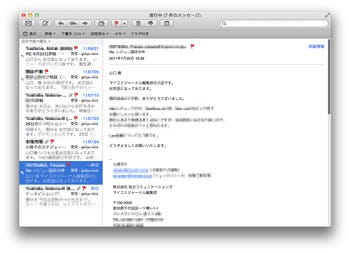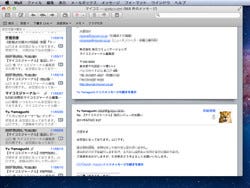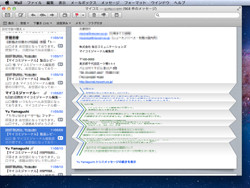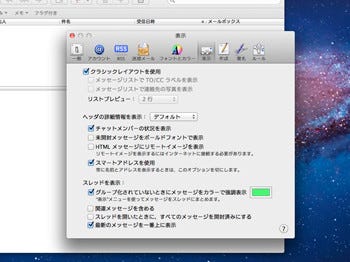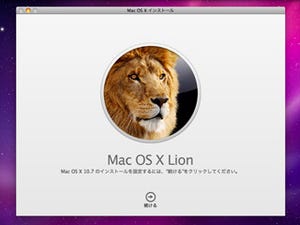AirDrop
Mac OS Xには従来からファイル共有機能が搭載されていたが、正直なところ使い勝手は今一歩の印象だった。しかしLionでは新しく「AirDrop」というツールが標準装備され、ファイル共有がかなり使いやすくなっている。利用方法は非常に簡単。Finderのサイドバーにある「AirDrop」アイコンをクリックすると、Macが自動的に周囲約9mの範囲をスキャンして「AirDrop」を使っているユーザーを見つけ出してくれる。共有したいファイルをそのユーザーのアイコンにドラッグ&ドロップすると、相手側の画面にファイルを受け取って保存するかどうかのポップアップが表示される。受け取りが承認されるとファイルはすぐに転送され、相手の「ダウンロード」フォルダの中に保存される。
筆者の環境ではAirDropユーザーをスキャンして探し出すのに少し時間がかかったが、操作自体はとても直感的で簡単。ネットワークの知識がなくても、ほとんどの人は迷わず使いこなせるはず。もっとも、ファイルの受信側も送信側もLionユーザーであることが前提なので、当面は使う機会が少なそうだ。個人的にはiOSにも同様の機能を搭載してくれたら便利なのにと思う。その意味でも、今秋リリース予定のiOS 5には注目したい。
ところで遠方にいるユーザーにちょっとしたファイルを送る際、ほとんどの人は電子メールを利用しているのではないだろうか? Lionではメールソフトにも大きな改良が加えられており、これまで以上にメールの作成や検索がしやすくなっている。UIも従来の3ペインから2ペインにガラリと変わり、iPadの「メール」を横位置で表示したような雰囲気になった。ユニークなのが「スレッド」機能で、関連するメッセージを自動的にまとめて表示してくれる。その際、メッセージの引用箇所が自動的に隠されるため、やり取りの内容を効率的に把握できるのがうれしい。
なお、新しいUIに馴染めないという人のために、従来の3ペインに戻す方法も用意されている。手順はMailメニューの「環境設定」を開き、「表示」タブを選んで「クラシックレイアウトを使用」にチェックを入れればOKだ。